Xbox-serverproblemer kan ofte utløse dette problemet
- Xbox-venneliste som ikke vises på PC-en, Xbox One og Xbox Series X-konsollen kan skyldes serverproblemer.
- Brukere kan sjekke Xbox-serverens statusside for å vite om det er noe problem med serveren eller fra siden deres.
- Microsoft lar brukere sjekke Xbox-vennelisten på nettet hvis den ikke vises på appen eller konsollen.
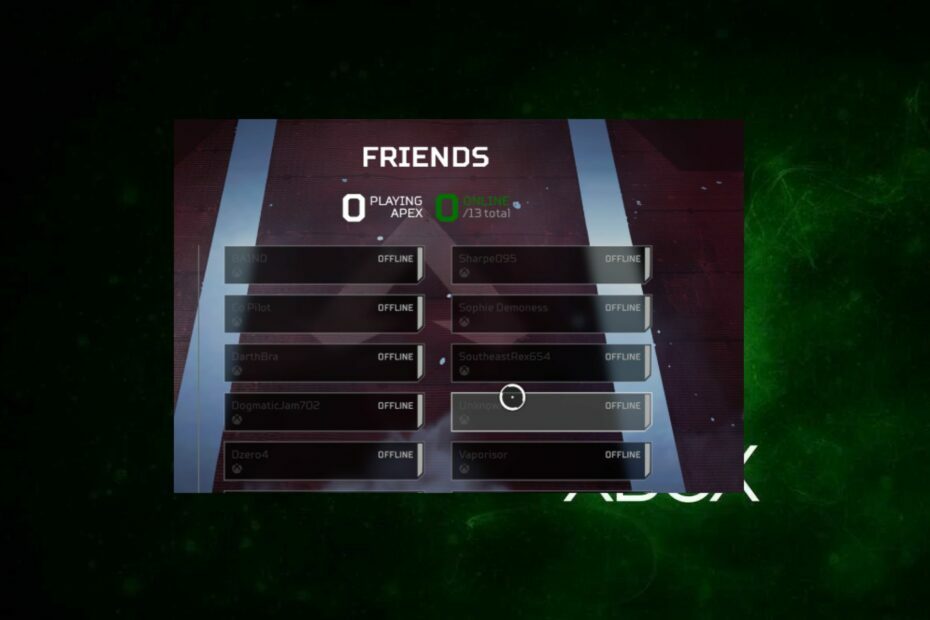
XINSTALLER VED Å KLIKKE LAST NED FILEN
Denne programvaren vil reparere vanlige datamaskinfeil, beskytte deg mot filtap, skadelig programvare, maskinvarefeil og optimalisere PC-en for maksimal ytelse. Løs PC-problemer og fjern virus nå i tre enkle trinn:
- Last ned Restoro PC Repair Tool som følger med patentert teknologi (patent tilgjengelig her).
- Klikk Start søk for å finne Windows-problemer som kan forårsake PC-problemer.
- Klikk Reparer alle for å fikse problemer som påvirker datamaskinens sikkerhet og ytelse.
- Restoro er lastet ned av 0 lesere denne måneden.
Xbox Live-vennelister lar brukere legge til, følge og holde tritt med spillere via meldinger og spill og se aktivitetsfeeden deres.
Dessverre klager noen over at Xbox-vennelisten deres forsvant fra PC-, Xbox One- og Xbox Series X-konsollene deres. Dette er fortsatt et vanlig problem i 2023.
Hvorfor kan jeg ikke se vennene mine online på Xbox One?
Xbox-venneliste som ikke vises, kan forekomme i forskjellige tilfeller. Det kan være at brukeren ikke kan se noen på vennelisten, mens noen kan se noen få venner, men den komplette vennelisten deres vises ikke.
Videre kan Xbox One- og Xbox Series X-konsollene som ikke viser venner på Xbox Live-vennelisten skyldes mange faktorer. Noen faktorer som kan være ansvarlige for feilen er:
- Xbox-serverproblemer - Når Xbox-servere er nede eller ikke kjører som de skal, kan det påvirke konsollens evner og det kan føre til problemer med å få tilgang til vennelisten.
- Problemer med nettverkstilkobling – Brukere kan få problemer med å få tilgang til vennelisten sin pga nettverkstilkoblingsproblemer på Xbox-konsollen eller app.
- Bug-relaterte og andre Xbox-problemer – Xbox-appen på enheten din kan bli påvirket av feil som kan føre til at den ikke fungerer. Oppstartsfeil på Xbox-konsollen kan også føre til at vennelisten ikke vises.
Det har ikke vært noen offisiell rapport om problemet, men de ovennevnte er de sannsynlige årsakene.
Hva kan jeg gjøre hvis Xbox-vennelisten min forsvant?
Før du fortsetter med avanserte feilsøkingstrinn, gå gjennom følgende:
- Fastsette nettverksoverbelastning på din PC. Å starte ruteren på nytt kan også hjelpe.
- Start PC-en, Xbox One- eller Xbox Series X-konsollen på nytt.
- Sjekk Xbox-serverens status: Brukere kan oppleve problemer med Xbox-servere når en vedlikeholdsøkt oppstår, eller serverne er nede. Du kan besøke Xbox-serverstatusside for å se etter oppdateringer.
Hvis Xbox Live-vennelisten din ikke vises, følg løsningene nedenfor:
1. Slå av/på Xbox-konsollen
- trykk Makt knappen på Xbox-konsolle i ti sekunder for å fjerne eventuell gjenværende energi.

- Trekk ut strømkabelen fra konsollen og vent i 1–2 minutter.
- Koble til strømkabel tilbake i konsollen og trykk på Makt knappen for å slå den på.
- Etter at Xbox er helt oppstartet, prøv å få tilgang til vennelisten din og se om den vises.
Eksperttips:
SPONSERT
Noen PC-problemer er vanskelige å takle, spesielt når det kommer til ødelagte depoter eller manglende Windows-filer. Hvis du har problemer med å fikse en feil, kan systemet ditt være delvis ødelagt.
Vi anbefaler å installere Restoro, et verktøy som skanner maskinen din og identifiserer hva feilen er.
Klikk her for å laste ned og begynne å reparere.
Hvis du slår på Xbox-konsollen, vil det fikse oppstartsfeil som forårsaker problemer med aktivitetene.
2. Start Windows på nytt i sikkermodus
- Klikk på Start knappen og velg Innstillinger.
- Velge Oppdatering og sikkerhet.

- Klikk på Gjenoppretting fra venstre rute, klikk deretter på Start på nytt nå under Avansert oppstart.
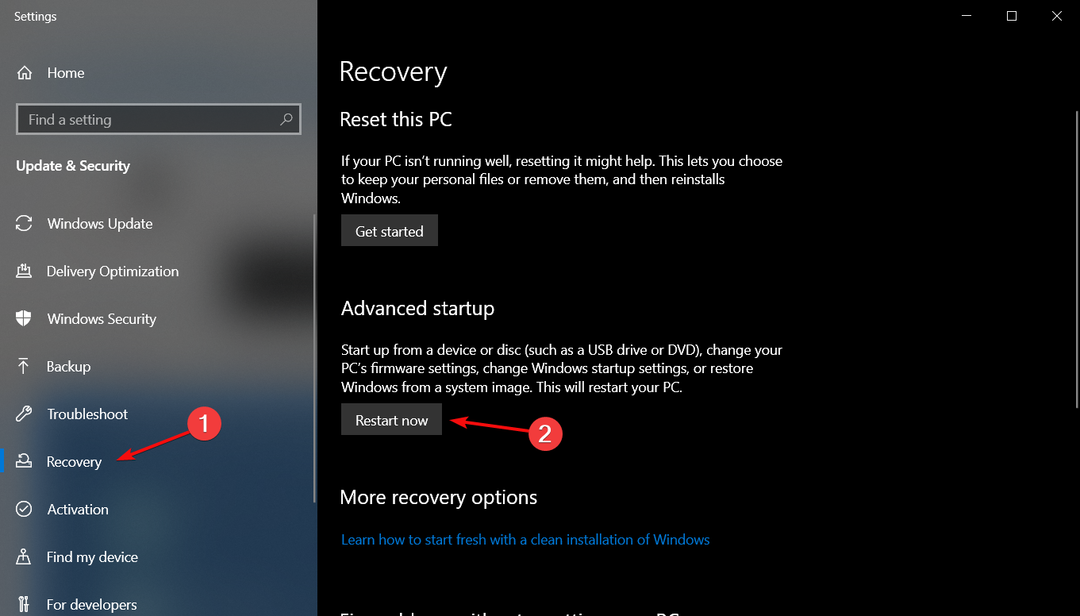
- Etter omstart vil du få Avanserte gjenopprettingsalternativer side.
- Klikk på Feilsøking, og velg deretter Avanserte alternativer.
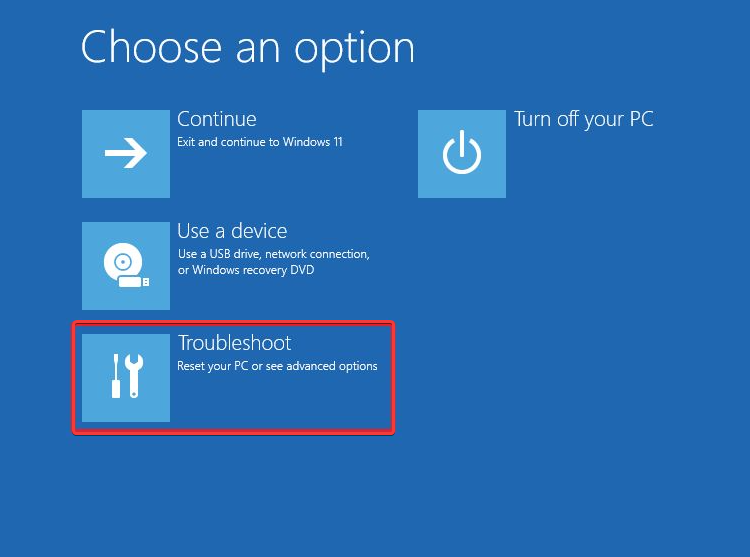
- Klikk på Oppstartsinnstillinger.
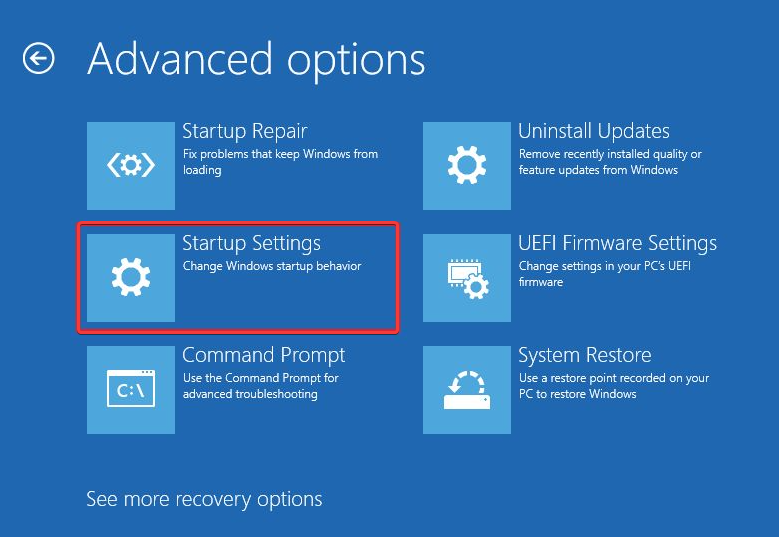
- trykk 4 til Aktiver sikkermodus og velg Omstart.
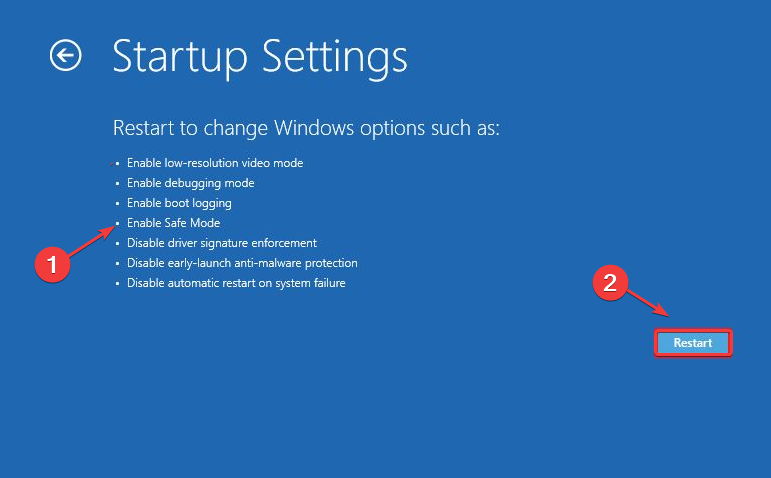
Starter Windows på nytt i sikkermodus vil løse oppstartsproblemer som kan påvirke Xbox-appen på PC-en.
- Xbox Remote Play har knitrende lyd: 5 måter å reparere den på
- Hva kan du gjøre på Microsofts mobilspillbutikk på iOS?
3. Sjekk vennelisten din på nettet
- Start en nettleser på PC-en.
- Gå til Xbox.com og logg på med din Xbox Live-pålogging legitimasjon.
- Klikk på din Profil ikon.
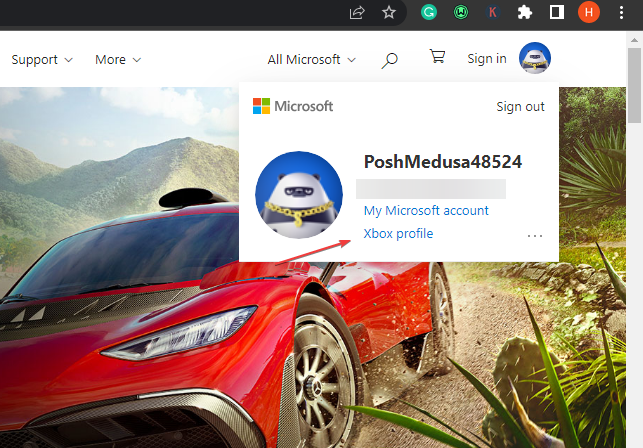
- Plukke ut Venner. Sjekk om din Venneliste vises og er fullført.
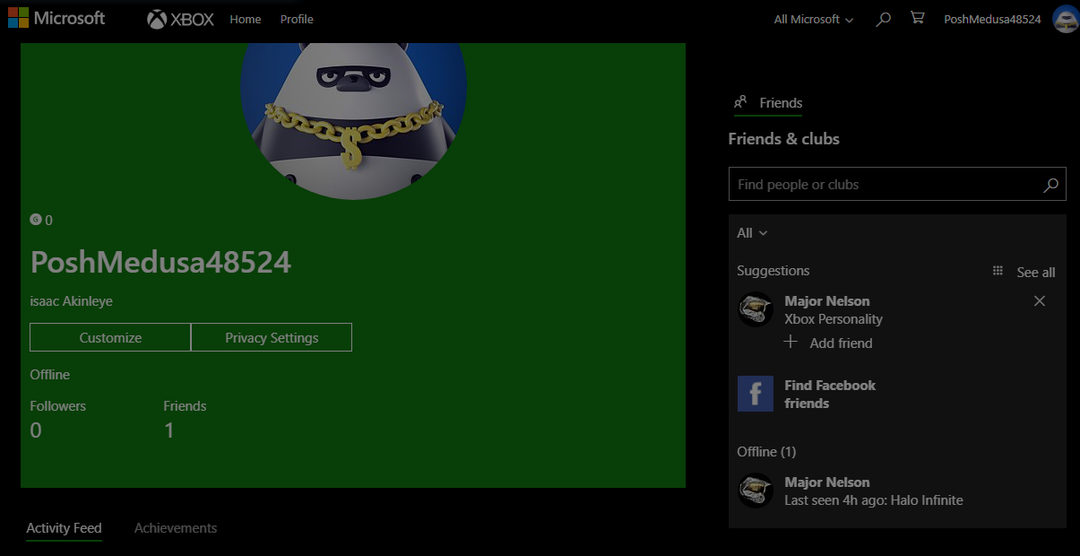
Microsoft lar brukere legge til for å fjerne venner og samhandle med vennelisten deres via deres Xbox Live-konto online. Vi anbefaler at du sjekker vennelisten din på nettet for å finne ut om problemet kommer fra Xbox-appen eller -konsollen.
4. Tilbakestill Xbox-konsollen
- Slå på din Xbox-konsoll og trykk på Xbox-knapp på kontrolleren for å spørre guideoverlegget.
- Velg System menyen og klikk på Innstillinger.
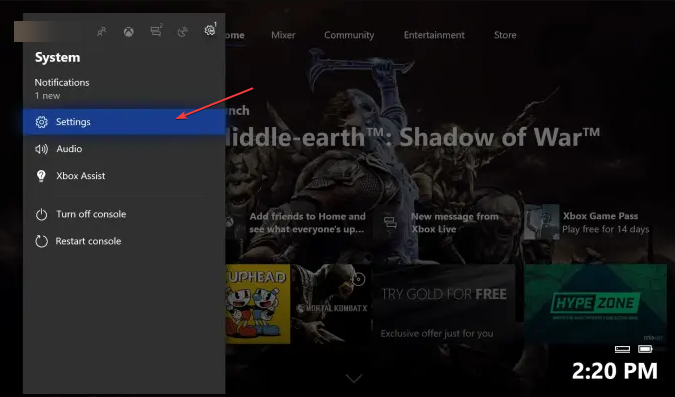
- Klikk på System for å utvide den og velge Konsoll info fra rullegardinmenyen.
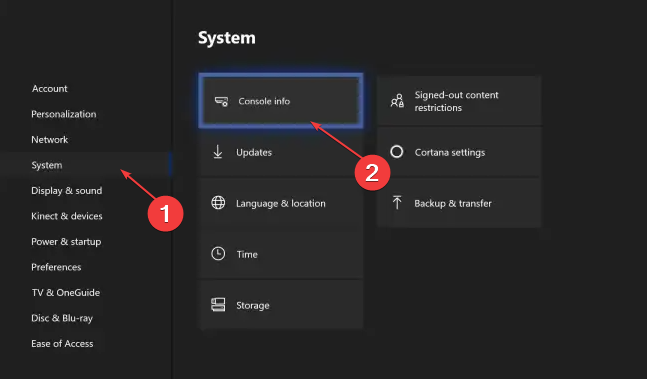
- Klikk på Tilbakestill konsoll.
- Velg mellom Fjern alt eller Tilbakestill og behold spillene og appene mine.
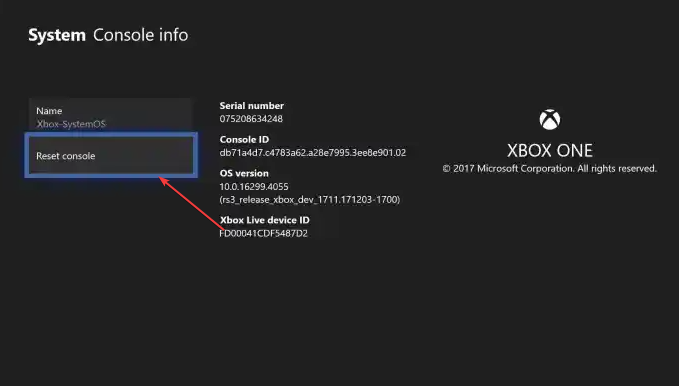
Fjern alt vil slette alle data og spill, mens alternativet Tilbakestill konsoll vil gjenopprette standard fabrikkinnstillinger.
Sjekk vår artikkel om fikse Xbox-kontrolleren som er oppdaget, men som ikke fungerer hvis du har et problem med det.
Alternativt kan våre lesere sjekke guiden vår om Xbox Live Networking Service mangler og hvordan du fikser det. På samme måte kan du lese vår guide hvis du kan ikke logge på Xbox-kontoen på din PC.
Likevel kan du sjekke hva du skal gjøre hvis du kan ikke legge til en bruker i en venneliste på Xbox.
Vi håper du nå vet hva du skal gjøre hvis Xbox-vennelisten din forsvant igjen. Hvis du har flere spørsmål eller forslag, vennligst slipp dem i kommentarfeltet.
Har du fortsatt problemer? Løs dem med dette verktøyet:
SPONSERT
Hvis rådene ovenfor ikke har løst problemet, kan PC-en oppleve dypere Windows-problemer. Vi anbefaler laster ned dette PC-reparasjonsverktøyet (vurdert Great på TrustPilot.com) for enkelt å løse dem. Etter installasjonen klikker du bare på Start søk og trykk deretter på Reparer alle.


